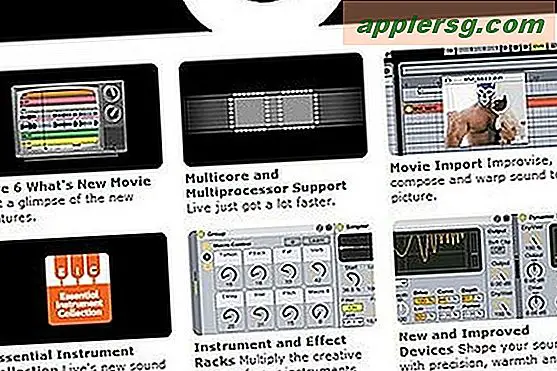Hur man laddar prover och klipp i Ableton
Många sampelpaket för musikproduktion innehåller både ljudprover och MIDI-klipp. En exempel-CD kan till exempel innehålla ljudprover från ett trumset eller piano samt MIDI-klipp som innehåller trummönster eller ackordförlopp. Ableton Live stöder både ljudprover och MIDI-klipp. Denna digitala ljudarbetsstations integrationsnivå med Windows innebär att du snabbt kan söka efter prover och klipp på din hårddisk eller CD-enhet, dra och släppa dem till en Ableton Live-session och sedan använda dem i dina produktioner.
Klicka på menyknappen "Start". Klicka på "Alla program", "Ableton" och "Live". Klicka på programikonen "Live" för att öppna Ableton.
Klicka på "Skapa", sedan antingen "Infoga ljudspår" eller "Infoga MIDI-spår", beroende på om du vill ladda ett ljudprov respektive ett MIDI-klipp. Som standard börjar Ableton med ett ljud och ett MIDI-spår laddat - lägg till så många ytterligare spår som önskas.
Klicka på "Start" -menyn och klicka sedan på "Den här datorn" för att öppna Utforskaren i Windows. Navigera till mappen som innehåller klippet eller provet du vill ladda.
Klicka och håll ned provet eller klippet. Tryck på "Alt" och "Tab" samtidigt för att växla tillbaka till Ableton. Släpp provet eller klippet i ljud- eller MIDI-spåret för att ladda det till Ableton.
Tips
Använd sökrutan i Utforskaren i Windows för att snabbt hitta det exempel eller klipp som du vill ladda. Håll "Ctrl" medan du laddar ett flerdelat MIDI-klipp för att släppa alla delar på samma MIDI-spår. För att flytta ett klipp eller prov till Arrangementsvy, klicka och håll kvar det, tryck på "Tab" för att byta vy och släpp det sedan i ett spår.
Varningar
Om du laddar in prover från en CD och sedan tar bort CD: n kommer Ableton inte längre att kunna hitta dem. Använd funktionen "Samla alla och spara" i menyn "Arkiv" för att förhindra detta.